Verwenden von Schokoladen, um Programme in Windows zu installieren
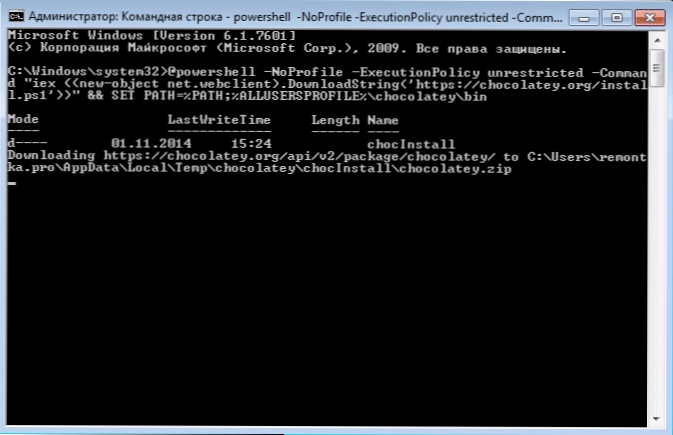
- 2661
- 371
- Lina Leberer
Linux -Benutzer sind der Installation, Entfernen und Aktualisierung von Anwendungen mithilfe des APT -GET -Paketmanagers vertraut. Dies ist eine sichere und bequeme Möglichkeit, um schnell festzustellen, was Sie benötigen. In Windows 7, 8 und 10 erhalten Sie dank der Verwendung des Schokoladungspaketmanagers ähnliche Funktionen. Dies wird der Artikel erörtert. Der Zweck der Anweisungen ist es, einen gewöhnlichen Benutzer in das einzuführen, was ein Paketmanager ist, und die Vorteile der Verwendung dieses Ansatzes anzuzeigen.
Die übliche Möglichkeit, Programme unter Windows -Benutzern zu installieren, besteht darin, das Internet -Programm herunterzuladen und dann die Installationsdatei zu starten. Alles ist einfach, aber es gibt Nebenwirkungen - installieren zusätzliche unnötige Software, Browser -Ergänzungen oder das Ändern seiner Einstellungen (all dies kann bei der Installation von der offiziellen Website sein), ganz zu schweigen von den Viren beim Laden aus zweifelhaften Quellen. Stellen Sie sich außerdem vor, Sie müssen 20 Programme gleichzeitig installieren. Ich möchte diesen Prozess irgendwie automatisieren? HINWEIS: Windows 10 enthält den eigenen Manager von OneGe (mit OneGET in Windows 10 und dem Anschließen des Schokoladiums -Repositorys).
Installation von Schokoladen
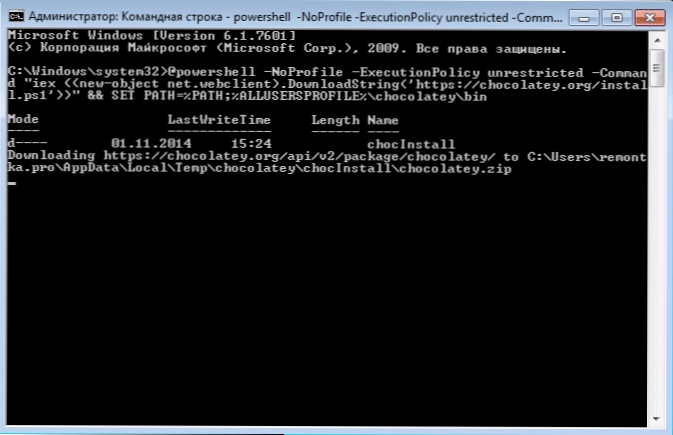
Um Schokolade auf einem Computer zu installieren, müssen Sie die Befehlszeile oder Windows PowerShell im Namen des Administrators ausführen und dann die folgenden Befehle verwenden:
In der Befehlszeile
@Powershell -noprofile -exechreationPolacy uneingeschränkt -command "IEX ((neues Objekt -Netz.Webclient).DownloadString ('https: // schokolady.Org/install.PS1 ')) "& setze Pfad =%Path%;%AllusersProfile%\ Schokolade \ binVerwenden Sie in Windows PowerShell den Befehl Satz-ExecutionPolicy Abgelegen Um die fernbedingten Szenarien zu beheben, und dann Schokolade mit dem Befehl installieren
IEX ((neues Netto -Objekt -Netz.Webclient).DownloadString ('https: // schokolady.Org/install.PS1 '))Nach der Installation über PowerShell starten Sie es neu. Das ist alles, der Paketmanager ist bereit für die Arbeit.
Wir verwenden Schokoladenpaket -Manager in Windows
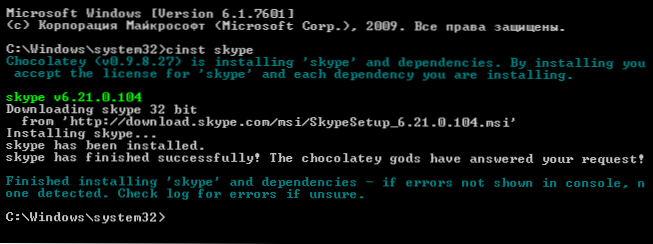
Um jedes Programm mit einem Paketmanager herunterzuladen und zu installieren, können Sie die im Auftrag des Administrators gestartete Befehlszeile oder Windows PowerShell verwenden. Dazu müssen Sie nur einen der Befehle eingeben (Beispiel für die Installation von Skype):
- Choco Install Skype
- Cinst Skype
Gleichzeitig wird die neueste offizielle Version des Programms automatisch geladen und installiert. Darüber hinaus werden Sie keine Vorschläge sehen. Nun, der letzte: Wenn Sie über die Lücke mehrere Namen angeben, werden alle abwechselnd am Computer installiert.
Im Moment können Sie auf diese Weise etwa 3.000 kostenlose und bedingt kostenlose Programme installieren und natürlich können Sie die Namen aller von ihnen nicht kennen. In diesem Fall hilft Ihnen das Team Ihnen Choco Suchen.
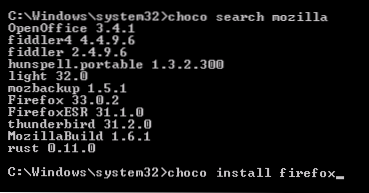
Wenn Sie beispielsweise versuchen, den Mozilla -Browser zu installieren, erhalten Sie einen Fehler über den Fehler, den ein solches Programm nicht gefunden hat (dennoch, da der Browser Firefox bezeichnet wird), jedoch jedoch), wie auch immer Choco Suchen Mozilla Ermöglichen Sie Ihnen zu verstehen, was der Fehler ist, und der nächste Schritt reicht aus, um vorzustellen Cinst Feuerfuchs (Die Versionsnummer ist nicht erforderlich).
Ich stelle fest, dass die Suche nicht nur mit Namen funktioniert, sondern auch die verfügbaren Anwendungen beschreibt. Um beispielsweise nach einem Festplattenaufzeichnungsprogramm zu suchen. Sie können die vollständige Liste der verfügbaren Anwendungen auf der Schokoladen -Website sehen.Org.
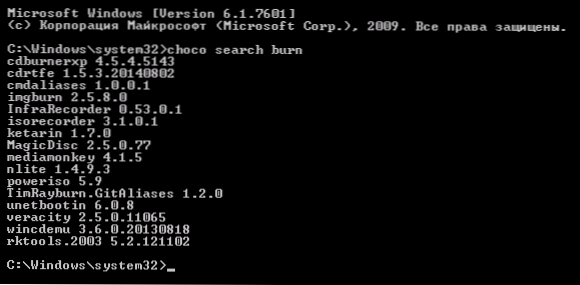
In ähnlicher Weise können Sie das Programm löschen:
- Choco Deinstallation Name_ Programme
- Cuninst name_ Programme

Oder aktualisieren Sie es mit Befehlen Choco Aktualisieren oder Tasse. Anstelle des Namens des Programms können Sie das Wort alle verwenden, das heißt, Choco Aktualisieren alle Verwenden Sie alle mit Schokolade installierten Programme mit Schokolade.
Grafische Schnittstelle des Paketmanagers
Es ist möglich, die grafische Schokoladenschnittstelle zum Installieren, Löschen, Aktualisieren und Suchen nach Programmen zu verwenden. Geben Sie dafür ein Choco Installieren Schokoladenygui und führen Sie die installierte Anwendung im Namen des Administrators aus (wird im Startmenü oder im Startmenü oder in der Liste der installierten Windows 8 -Programme angezeigt). Wenn Sie es häufig verwenden möchten, empfehle ich, den Start im Namen des Administrators in den Eigenschaften des Etiketts zu markieren.
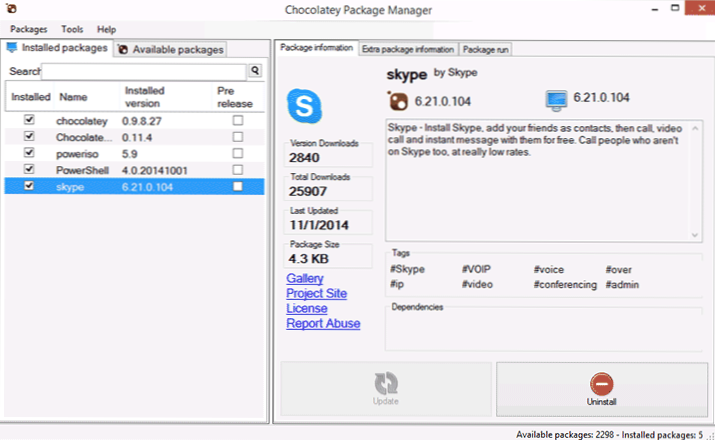
Die Benutzeroberfläche des Paketmanagers ist intuitiv: zwei Registerkarten mit installierten und verfügbaren Paketen (Programmen), ein Panel mit Informationen zu ihnen und Schaltflächen zum Aktualisieren, Löschen oder Installieren, je nachdem, was genau ausgewählt wurde.
Vorteile dieser Methode zur Installation von Programmen
Wenn ich zusammenfassen werde, werde ich erneut die Vorteile der Verwendung des Schokoladenpaket -Managers zur Installation von Programmen (für einen Anfänger) notieren:
- Sie erhalten offizielle Programme aus zuverlässigen Quellen und riskieren nicht. Sie versuchen, dasselbe im Internet zu finden.
- Bei der Installation des Programms ist es nicht erforderlich, um sicherzustellen, dass etwas Unnötiges nicht festgelegt wird. Eine saubere Anwendung wird installiert.
- Es ist wirklich schneller als die Suche nach einer offiziellen Website und dem Laden von Seiten manuell darauf laden.
- Sie können eine Skriptdatei erstellen (.Schläger, .PS1) oder einfach alle notwendigen kostenlosen Programme gleichzeitig mit demselben Team (zum Beispiel nach der Neuinstallation von Windows), dh zwei Dutzend Programmen, einschließlich Antiviren, Versorgungsunternehmen und Spielern, zu installieren, müssen Sie den Befehl nur einmal eingeben. Danach müssen Sie nicht einmal die Taste "weiter" drücken.
Ich hoffe, dass einige meiner Leser diese Informationen nützlich sein werden.
- « Arbeiten mit PDF -Dateien im PDF Shaper -Programm
- Erstellung eines Installations -Flash -Laufwerks oder ISO Windows 8.1 In Microsoft Installation Media Creation Tool »

